У популярному сервісі Google Photos з’явилася нова функція – “Баланс білого”. Хоча вона не є новаторською в царині фотографії та програм для обробки зображень, адже численні додатки для камер та редактори фото давно пропонують цю опцію, її поява в Google Photos є значною подією. Ця функція дозволяє коригувати колір на знімках, створюючи рівномірний тон. Зображення, зроблені в умовах недостатнього освітлення, часто мають надто темні або засвічені ділянки. Саме цю проблему вирішує “Баланс білого”. Розглянемо детальніше, як використовувати цю функцію в Google Photos.
На даний момент функція “Баланс білого” в Google Photos доступна лише для користувачів Android. Розробники Google запевнили, що найближчим часом вона буде інтегрована і в Google Photos для iOS. Для того, щоб скористатися новим інструментом, необхідно переконатися, що ваш додаток Google Photos оновлено до версії 2.10.0.148909749 або новішої.
Як застосувати баланс білого в Google Photos?
Перш за все, відкрийте потрібне зображення в Google Photos. Потім торкніться кнопки редагування, розташованої в нижній частині екрана. У режимі редагування ви побачите ряд фільтрів, які можна накласти на зображення. Здебільшого це кольорові фільтри, подібні до тих, що є в Instagram. Однак, серед них є один особливий фільтр – “Авто”, який не є кольоровим.
Функція “Авто” виконує автоматичну корекцію кольору фотографії. До оновлення цей фільтр виправляв лише насиченість та експозицію. Тепер він також автоматично налаштовує баланс білого. Застосування фільтра “Авто” забезпечує корекцію всіх цих параметрів.
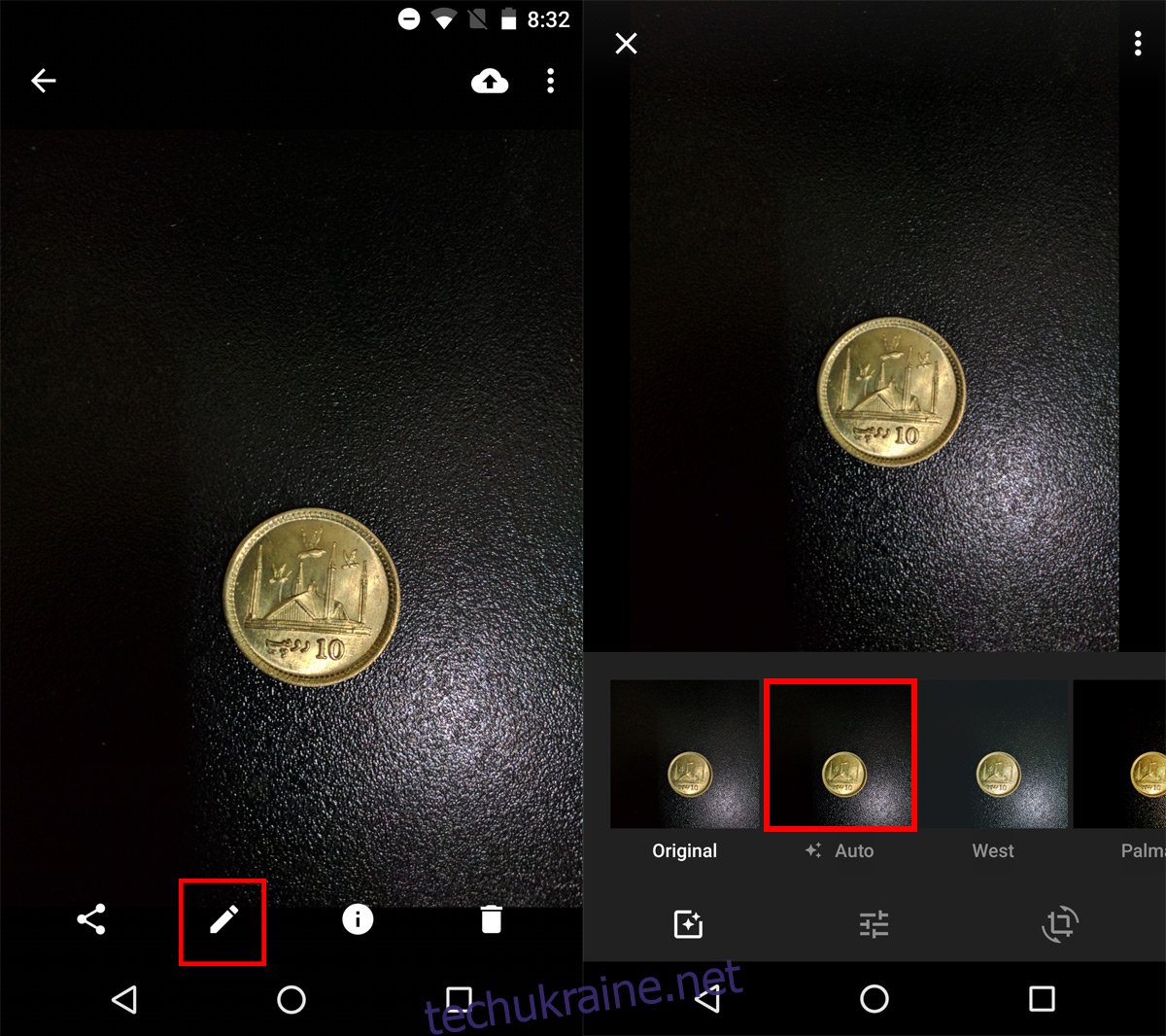
Інші фільтри, окрім накладання певного візуального ефекту, також коригують колір, включаючи баланс білого. Якщо вам потрібна лише корекція кольору та балансу білого, без додаткових ефектів, оберіть опцію “Авто”.
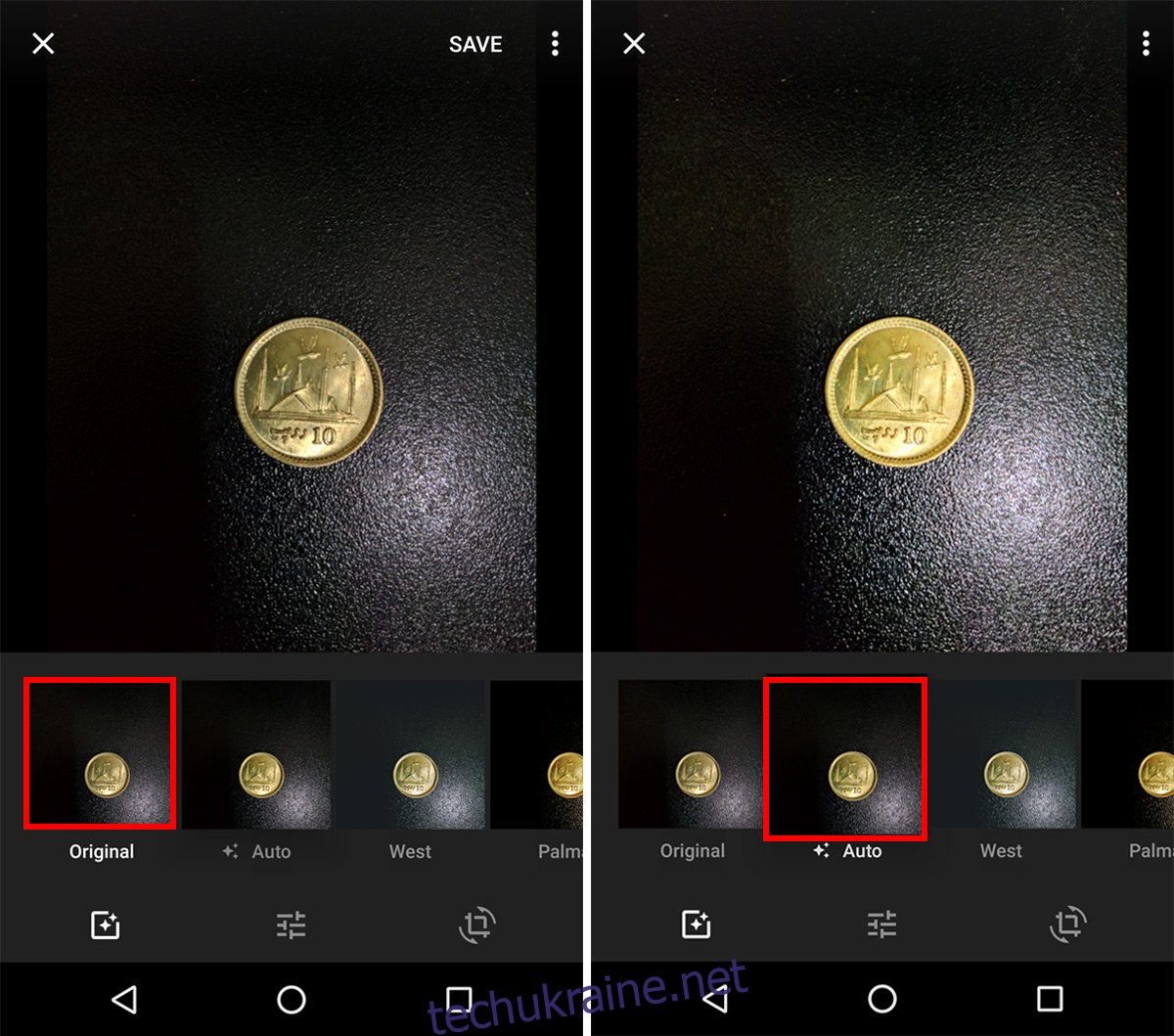
Завершивши редагування, натисніть кнопку “Зберегти”. Зміни будуть внесені до оригінальної фотографії. Якщо ви бажаєте зберегти відредаговане зображення як копію, скористайтеся опцією “Зберегти як копію” через меню. Навіть якщо ви збережете зміни до оригінальної фотографії, ви завжди матимете можливість повернутися до початкової версії.
Як відмінити застосування балансу білого в Google Photos?
Не завжди корекції, що застосовує Google Photos до зображення, покращують його вигляд. Якщо ви хочете відмінити баланс білого, застосований автоматично або через фільтр, оберіть опцію “Оригінал”. Важливо пам’ятати, що всі фільтри, які ви накладаєте на фотографію, коригують баланс білого. Неможливо застосувати фільтр без внесення змін у цей параметр. Тому, для скасування всіх змін вам потрібно буде повернутися до оригінального зображення.
Ще одним способом обійти автоматичні корекції, зроблені Google Photos, є ручне налаштування світла, кольору та яскравості. Для цього, натисніть на кнопку налаштувань, яка знаходиться поруч з кнопкою вибору фільтрів. Тут ви зможете налаштувати світло, колір та ефекти. Для кожного з налаштувань доступні додаткові опції, які відкриваються натисканням на стрілку, що вказує вниз.
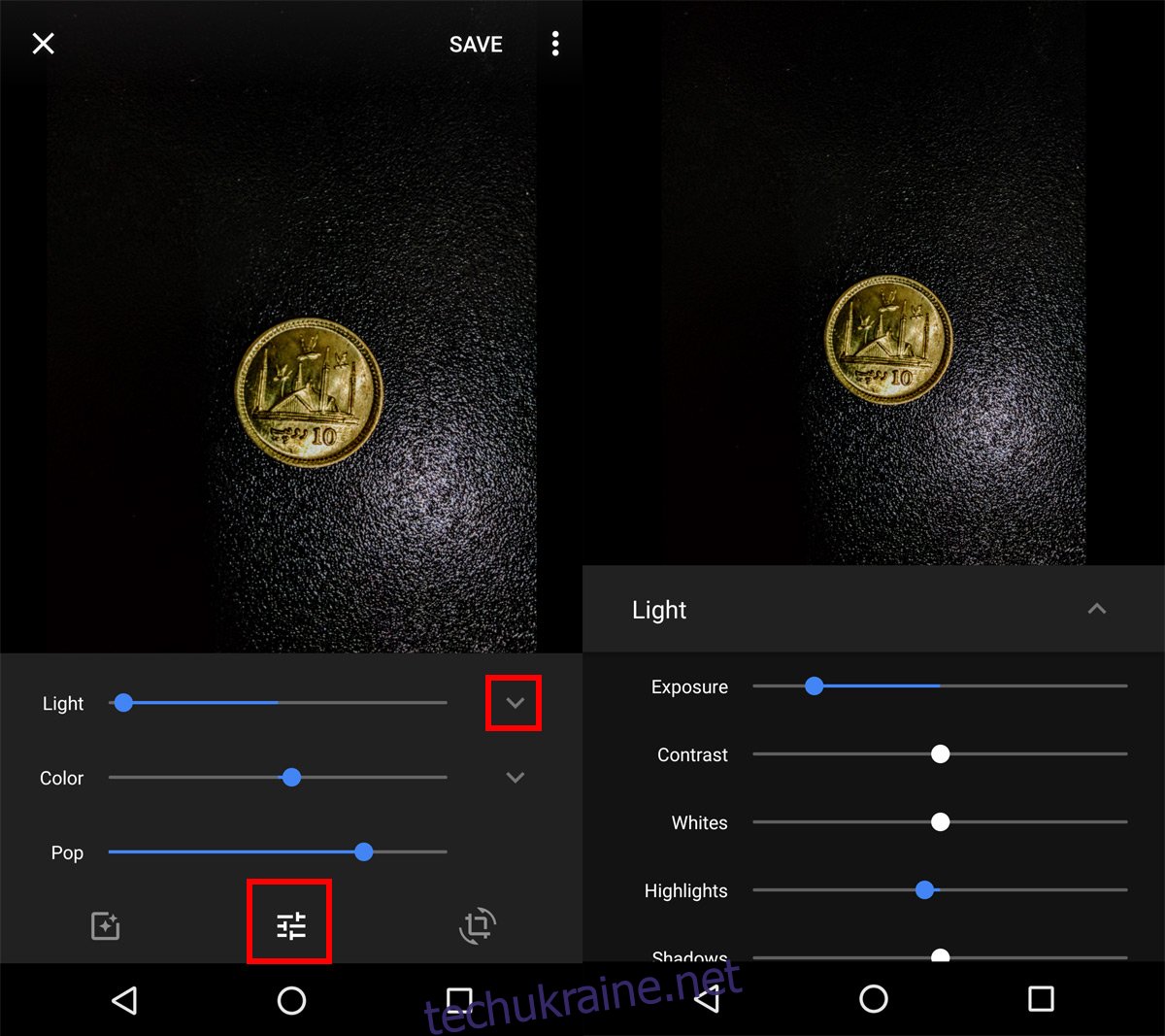
Вам, можливо, доведеться поекспериментувати з цими налаштуваннями, щоб досягти бажаного результату. Велика кількість можливостей редагування фотографій може призвести до певних складнощів. Якщо автоматичні зміни Google Photos вас не влаштовують, то вам, можливо, доведеться витратити певний час на їхнє виправлення. Альтернативним рішенням може бути використання іншого додатка для редагування фотографій.